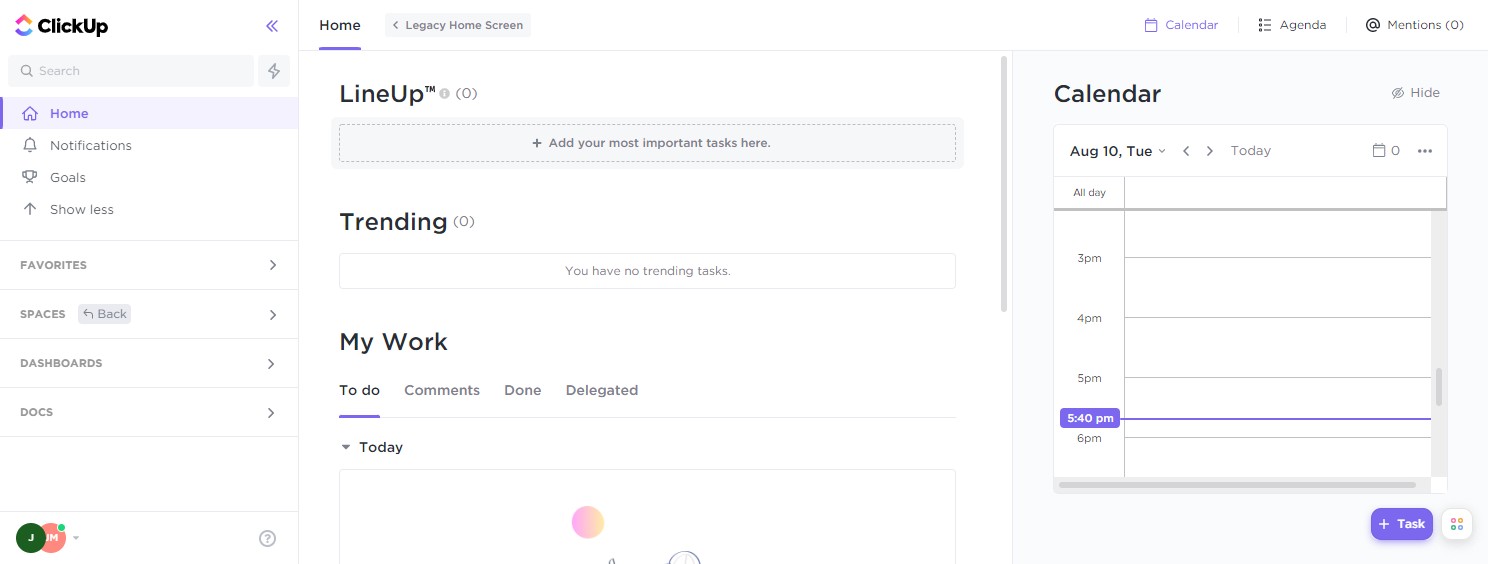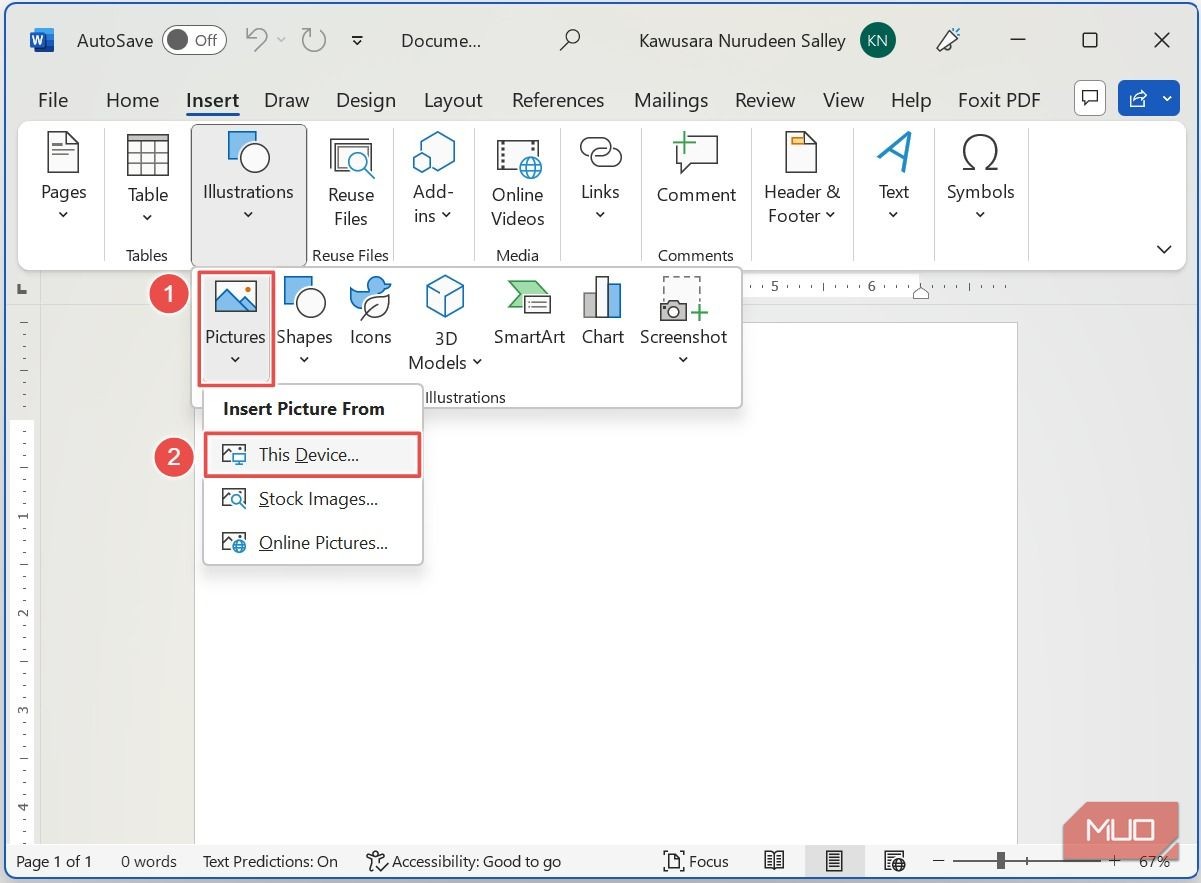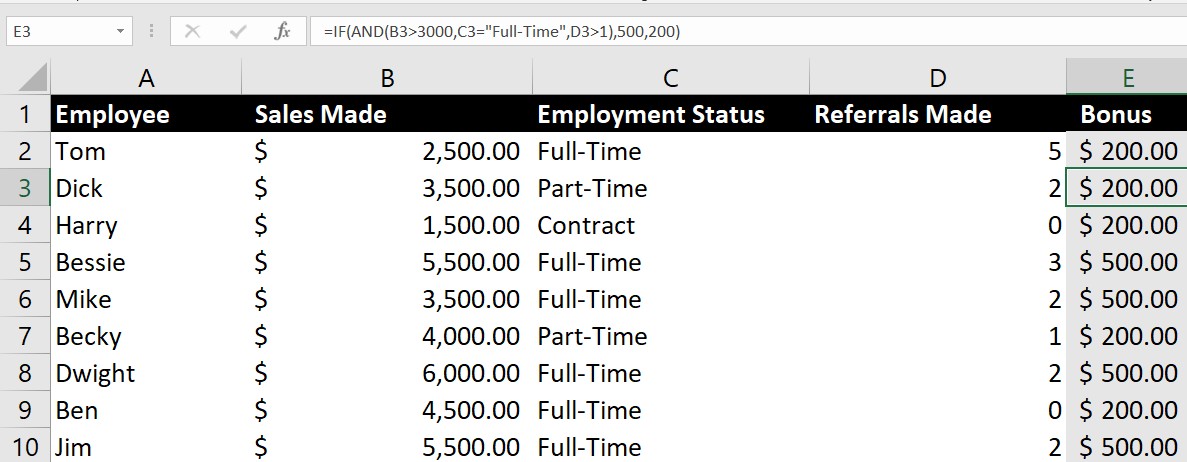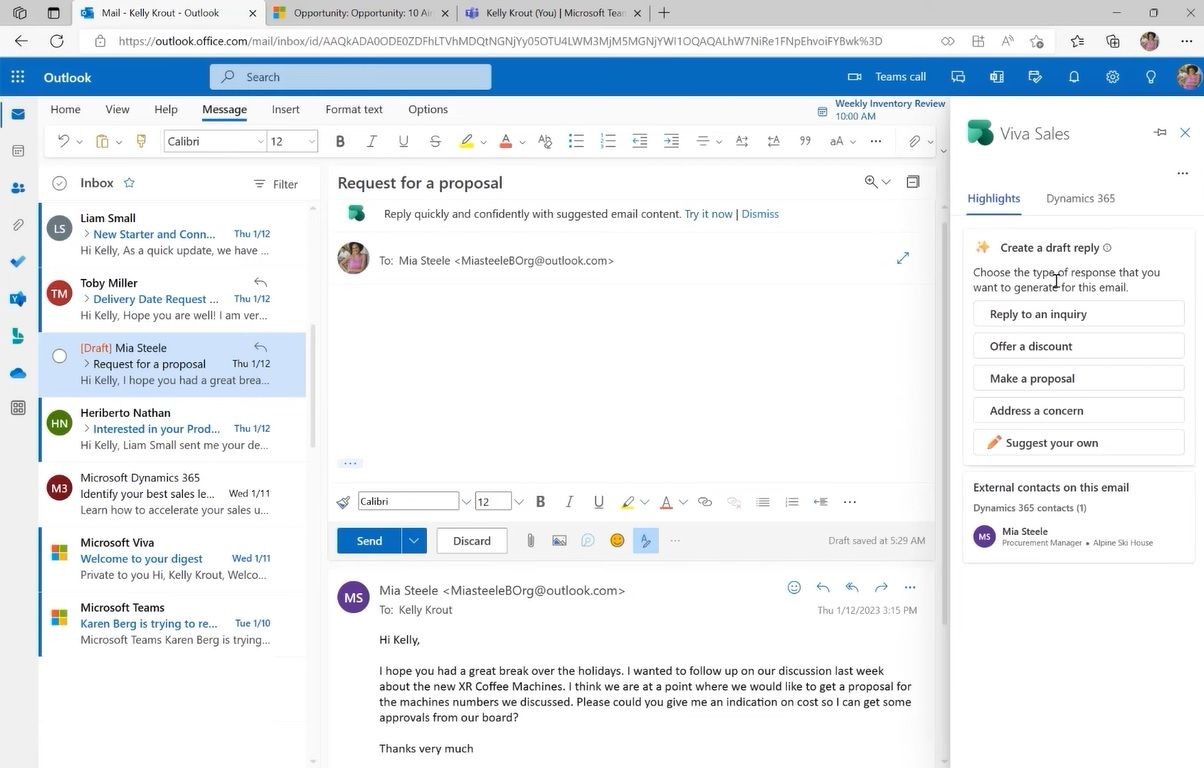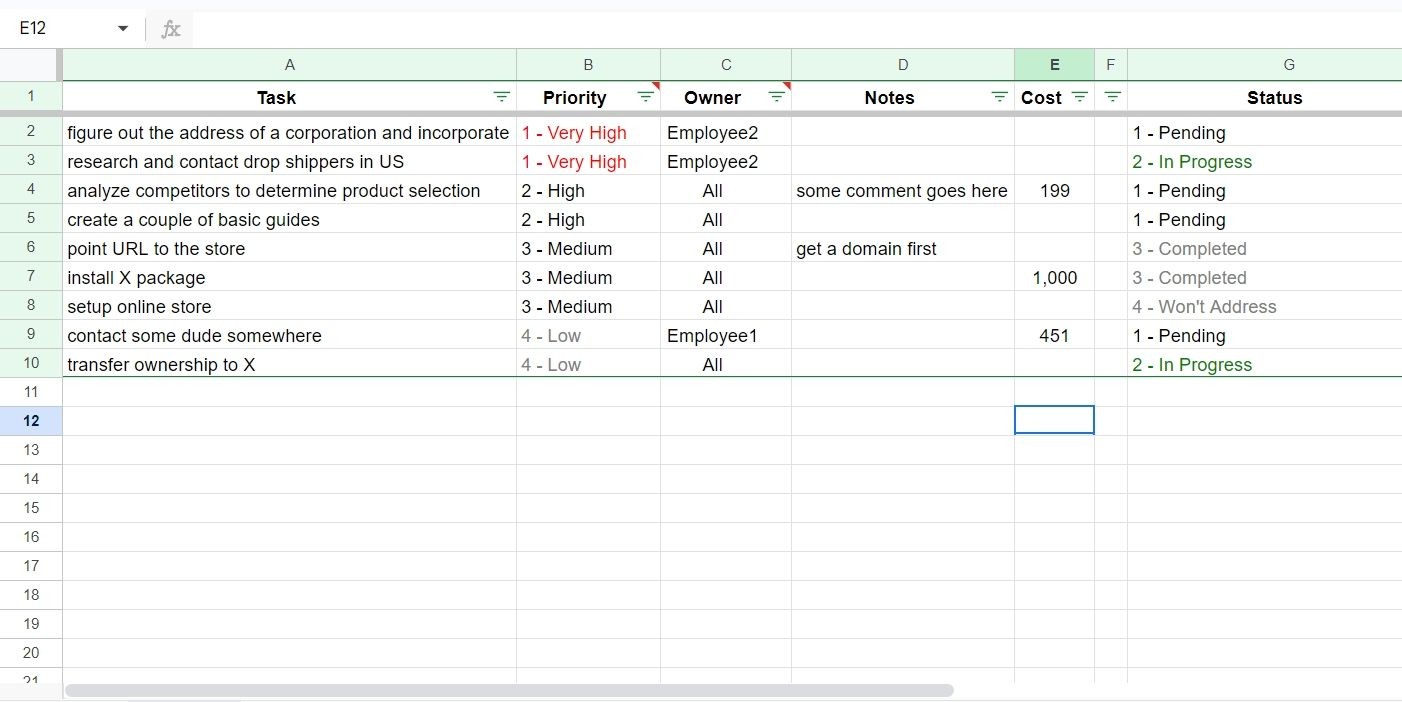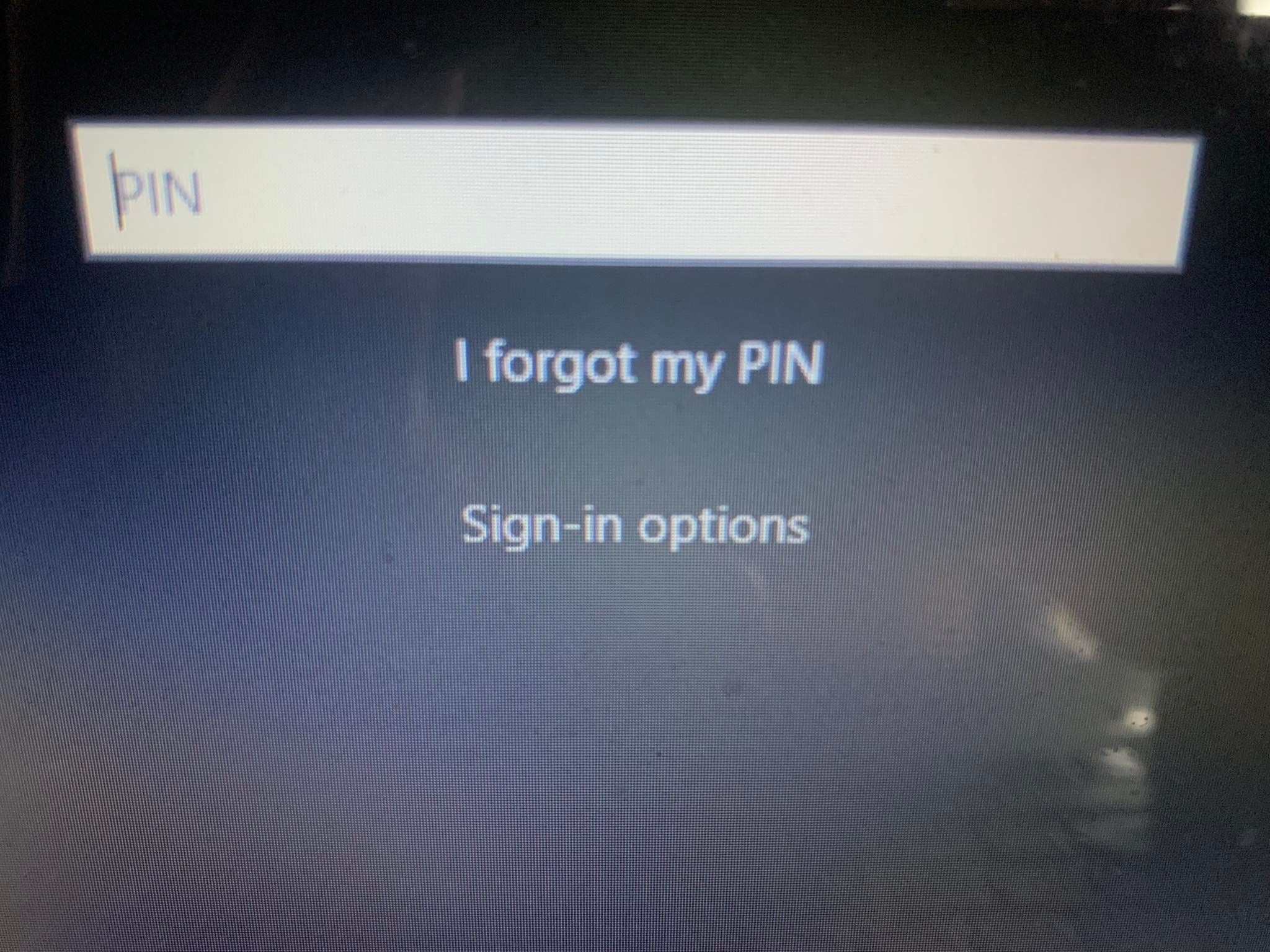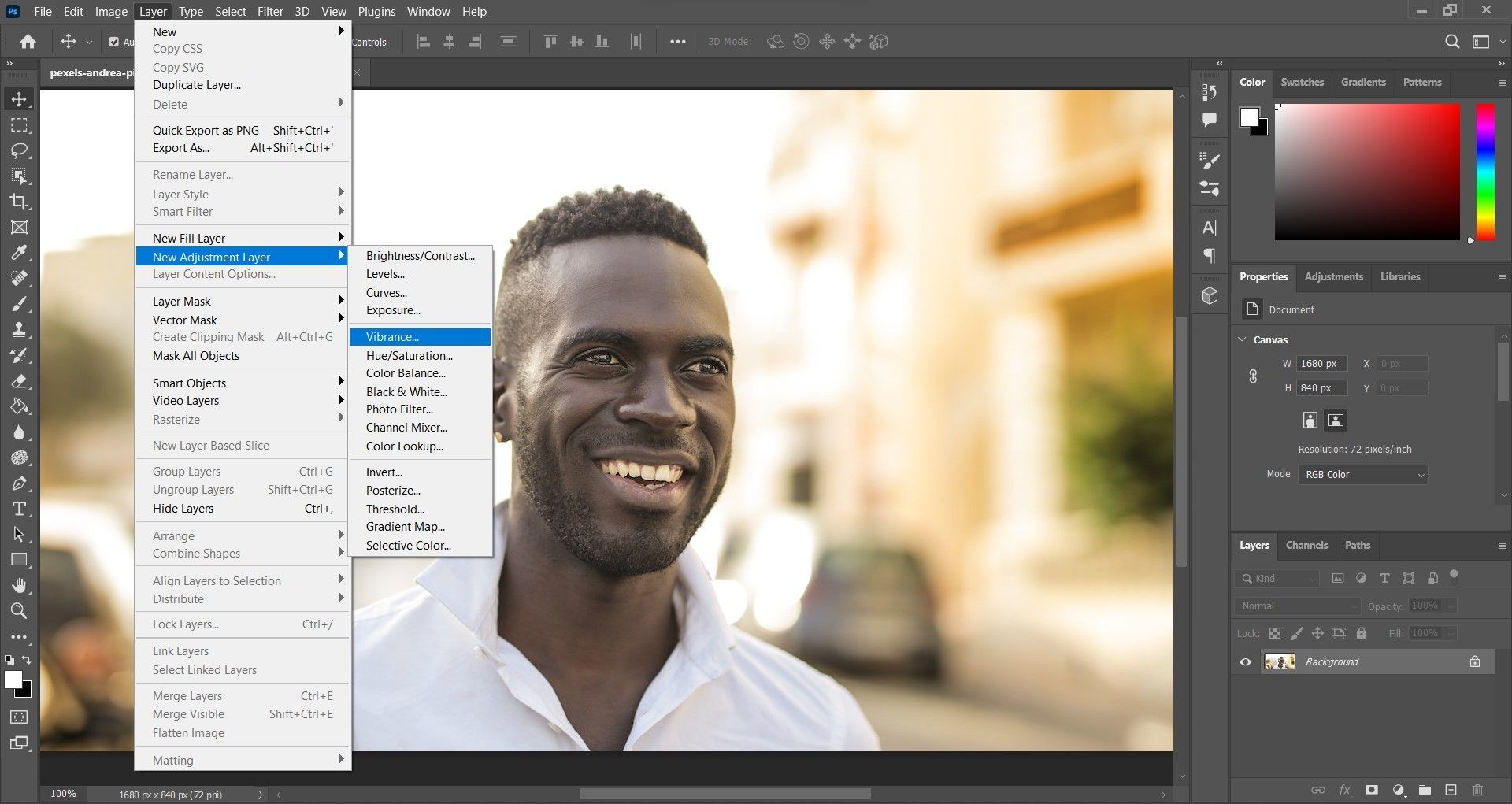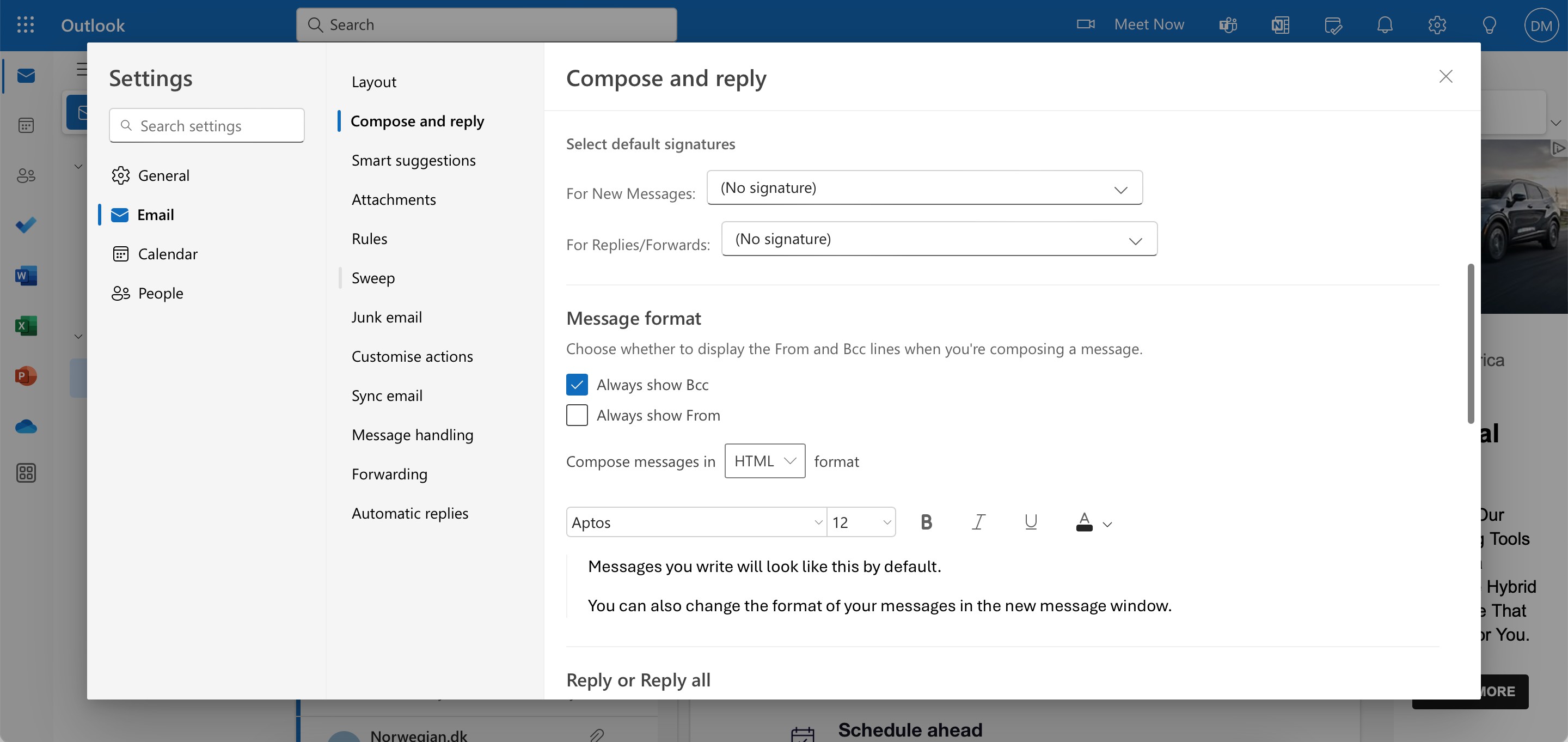Contents
- Cách Đề Cập Đến Người Khác và Sử Dụng Chú Thích Trong Google Docs
- Đề Cập Đến Người Khác Trong Google Docs
- Thêm Chú Thích Trong Google Docs
- Cách Sử Dụng Chế Độ Gợi Ý Chỉnh Sửa Trong Google Docs
- Cài Đặt Thông Báo Cho Google Docs
- Cách Sử Dụng Lịch Sử Phiên Bản Trong Google Docs và Lý Do Tại Sao Điều Này Hữu Ích
- Các Câu Hỏi Thường Gặp Về Google Docs
- 1. Làm thế nào để chia sẻ tài liệu Google Docs với người khác?
- 2. Tôi có thể xem ai đang chỉnh sửa tài liệu của mình không?
- 3. Làm thế nào để khôi phục lại chú thích đã giải quyết trong Google Docs?
- 4. Tôi có thể thay đổi cài đặt thông báo cho tài liệu của mình không?
- 5. Làm thế nào để sử dụng Chế Độ Gợi Ý trong Google Docs?
- 6. Làm thế nào để quay lại phiên bản trước của tài liệu trong Google Docs?
- 7. Tôi có thể chấp nhận hoặc từ chối các gợi ý chỉnh sửa trong Google Docs không?
- Cách Biết Liệu Ai Đó Đang Làm Việc Trong Google Docs
Bạn không cần phải gửi đi gửi lại tài liệu Word qua email giữa các đồng nghiệp để hoàn thành công việc nữa. Bạn có thể làm như vậy, nhưng với các trình xử lý văn bản dựa trên web như Google Docs, việc hợp tác và giao tiếp trở nên dễ dàng hơn bao giờ hết. Trong phần mềm này, bạn sẽ tìm thấy nhiều công cụ và tính năng giúp bạn cập nhật và không làm phiền nhau. Trong bài viết này, bạn sẽ tìm thấy hướng dẫn chi tiết về cách sử dụng các công cụ này trong Google Docs.
Cách Đề Cập Đến Người Khác và Sử Dụng Chú Thích Trong Google Docs
Để tối ưu hóa phản hồi và hợp tác của nhóm, dưới đây là cách đề cập đến người khác và sử dụng chú thích hiệu quả trong Google Docs.
Đề Cập Đến Người Khác Trong Google Docs
Để đề cập đến một liên hệ ở bất kỳ đâu trong tài liệu Google, hãy gõ @ và tiếp tục với địa chỉ email của họ. Nếu bạn đã lưu họ làm liên hệ trong tài khoản Google của mình, tên của họ sẽ xuất hiện trong danh sách khi bạn làm như vậy. Tại đó, bạn có thể nhấp vào tên của họ để hoàn tất việc thêm họ.
Việc đề cập đến họ trong tài liệu sẽ không gửi thông báo cho họ, nhưng sẽ tạo ra một thẻ mà bạn có thể di chuột qua để xem thẻ liên hệ với các phím tắt để gửi email, tạo hoặc lên lịch cuộc họp Meet, hoặc xem các tương tác gần đây trên Google.
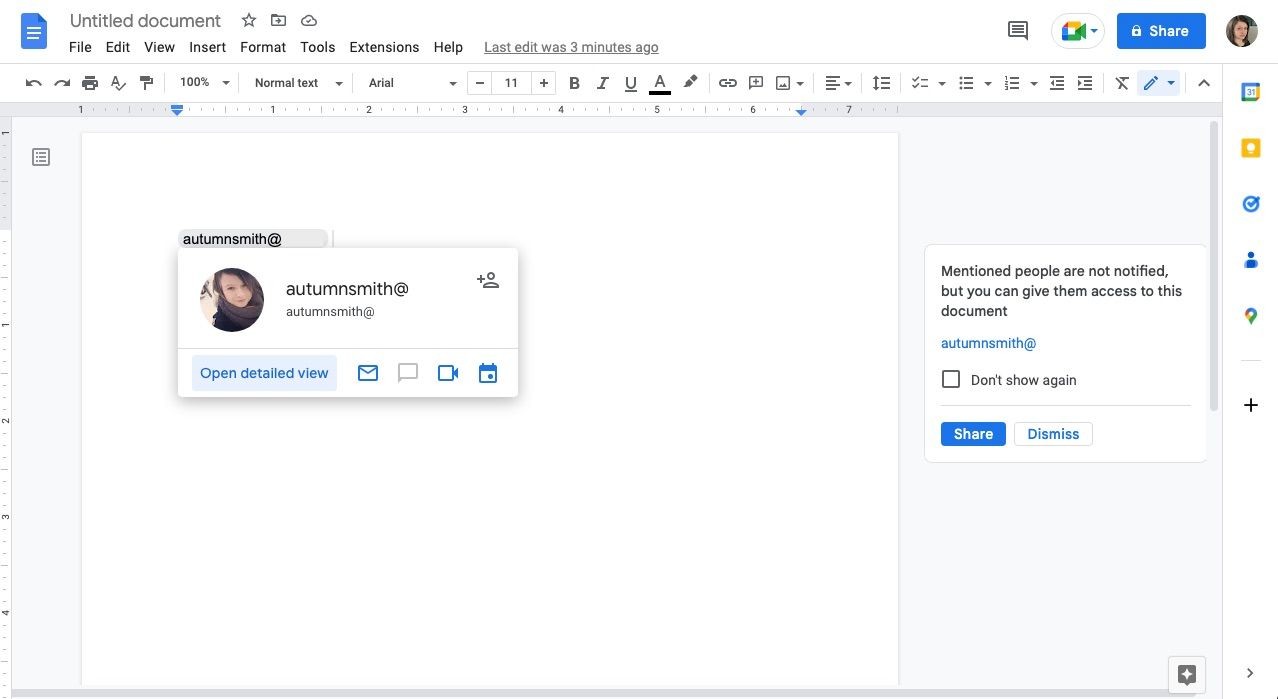 Thẻ liên hệ trong tài liệu trực tuyến
Thẻ liên hệ trong tài liệu trực tuyến
Nếu bạn chưa cấp quyền truy cập cho đồng nghiệp của mình, có một số cách để chia sẻ Google Docs, cách nhanh nhất là sử dụng nút Chia sẻ ở góc trên bên phải. Khi bạn nhấp vào, bạn sẽ được yêu cầu nhập địa chỉ email của họ và một tin nhắn tùy chọn. Sau đó, nhấn Gửi.
Thêm Chú Thích Trong Google Docs
Chú thích sẽ gửi thông báo đến đồng nghiệp của bạn, thu hút sự chú ý của họ đến tài liệu được chia sẻ. Để sử dụng chú thích:
- Chọn văn bản hoặc phương tiện mà bạn muốn để lại chú thích.
- Thanh công cụ sẽ xuất hiện ở bên phải tài liệu của bạn. Tại đó, chọn biểu tượng lời nói màu xanh với dấu cộng. Ngoài ra, bạn có thể tìm thấy biểu tượng này màu xám trong thanh công cụ trên cùng hoặc bằng cách nhấp chuột phải để hiển thị danh sách các tùy chọn bổ sung.
- Bảng chú thích sẽ xuất hiện. Nhập suy nghĩ của bạn vào ô, sử dụng @ và địa chỉ email để thêm đồng nghiệp của bạn.
- Khi bạn sẵn sàng để chia sẻ, nhấp vào Chú Thích, và ghi chú của bạn sẽ xuất hiện trong tài liệu. Bất kỳ ai được gắn thẻ trong đó sẽ nhận được thông báo. Bất kỳ ai có quyền truy cập vào tài liệu đều có thể xem và thêm ý kiến của họ.
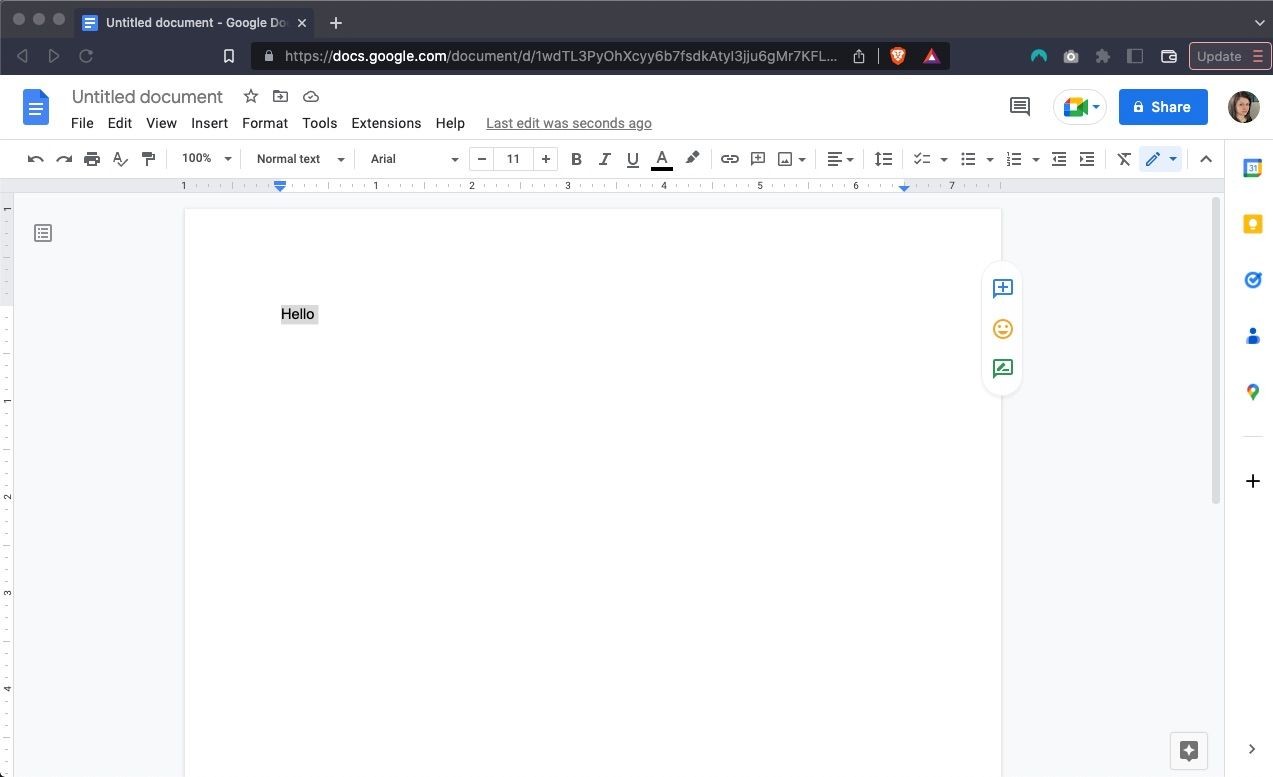 Không gian làm việc của trình xử lý văn bản với các nút công cụ hợp tác
Không gian làm việc của trình xử lý văn bản với các nút công cụ hợp tác
Để tránh tình trạng chú thích làm lộn xộn tài liệu của bạn, bạn có thể giải quyết chúng sau khi đã đọc hoặc hoàn thành bất kỳ nhiệm vụ liên quan nào. Để làm như vậy, nhấp vào dấu kiểm ở đầu chủ đề. Hành động này sẽ ẩn ghi chú, nhưng bạn có thể truy cập và khôi phục lại các chú thích đã giải quyết trong Google Docs bằng cách truy cập lịch sử của bạn. Bạn có thể tìm thấy điều này bằng cách chọn biểu tượng lời nói ở góc trên bên phải màn hình của bạn.
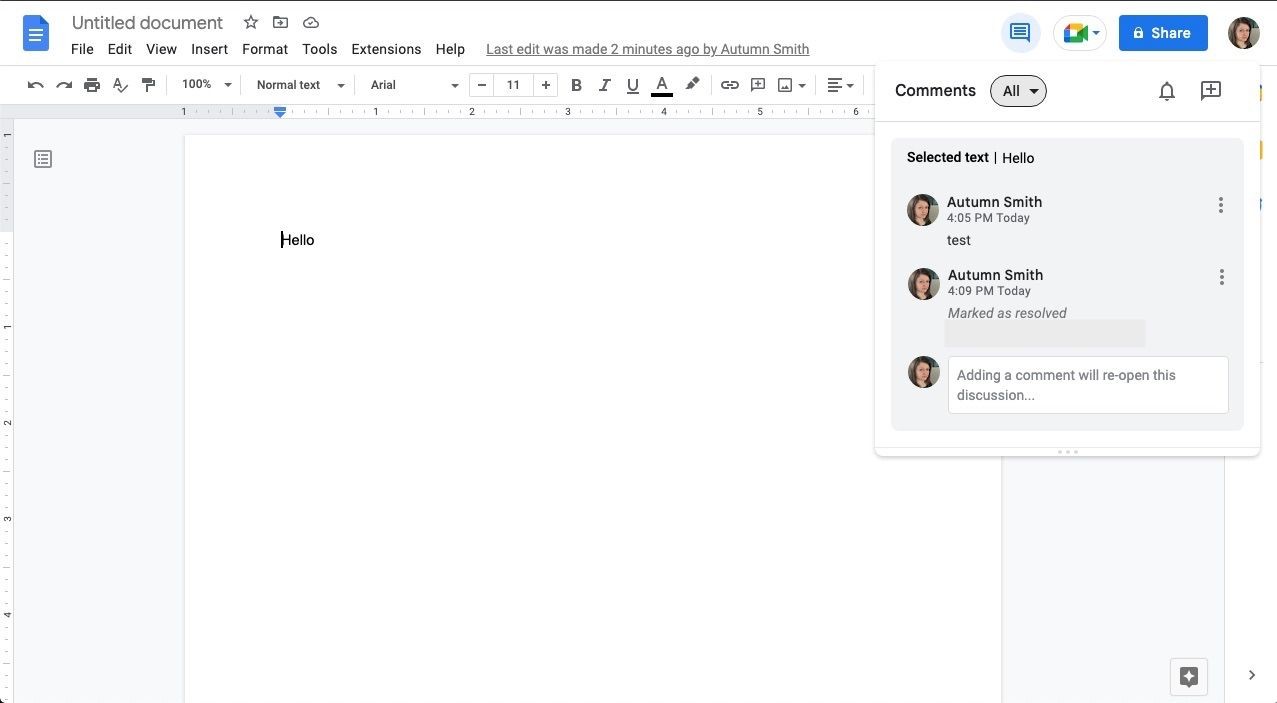 Lịch sử chú thích trong phần mềm xử lý văn bản dựa trên web
Lịch sử chú thích trong phần mềm xử lý văn bản dựa trên web
Cách Sử Dụng Chế Độ Gợi Ý Chỉnh Sửa Trong Google Docs
Đôi khi việc đưa ra gợi ý thay vì thay đổi khi làm việc cộng tác là có lợi. Thay vì gửi thông báo cho đồng nghiệp của bạn với một bản tường thuật chi tiết hoặc lục lọi lịch sử phiên bản của tài liệu, bạn có thể đưa ra gợi ý sửa đổi bằng cách sử dụng Chế Độ Gợi Ý trong Google Docs. Để làm như vậy:
- Chọn văn bản hoặc phương tiện mà bạn đang đề cập đến.
- Thanh công cụ sẽ xuất hiện ở bên phải tài liệu của bạn. Tại đó, chọn biểu tượng lời nói màu xanh lá cây với hình bút chì. Ngoài ra, bạn có thể chuyển đổi giữa các chế độ bằng cách nhấp vào biểu tượng bút chì trong thanh công cụ hoặc nhấp chuột phải để hiển thị danh sách các tùy chọn bổ sung.
- Khi bạn ở trong Chế Độ Gợi Ý, bất kỳ chỉnh sửa nào bạn thực hiện sẽ xuất hiện như một gợi ý, và văn bản bạn đang thay thế sẽ vẫn hiển thị với dấu gạch ngang màu xanh lá cây. Các hộp chú thích sẽ hiển thị ở bên phải, phản ánh bất kỳ thay đổi nào được gợi ý.
- Khi bạn sẵn sàng, gắn thẻ đồng nghiệp mà bạn muốn đưa ra gợi ý chỉnh sửa trong một hoặc nhiều luồng chú thích và nhấn Replay để gửi thông báo.
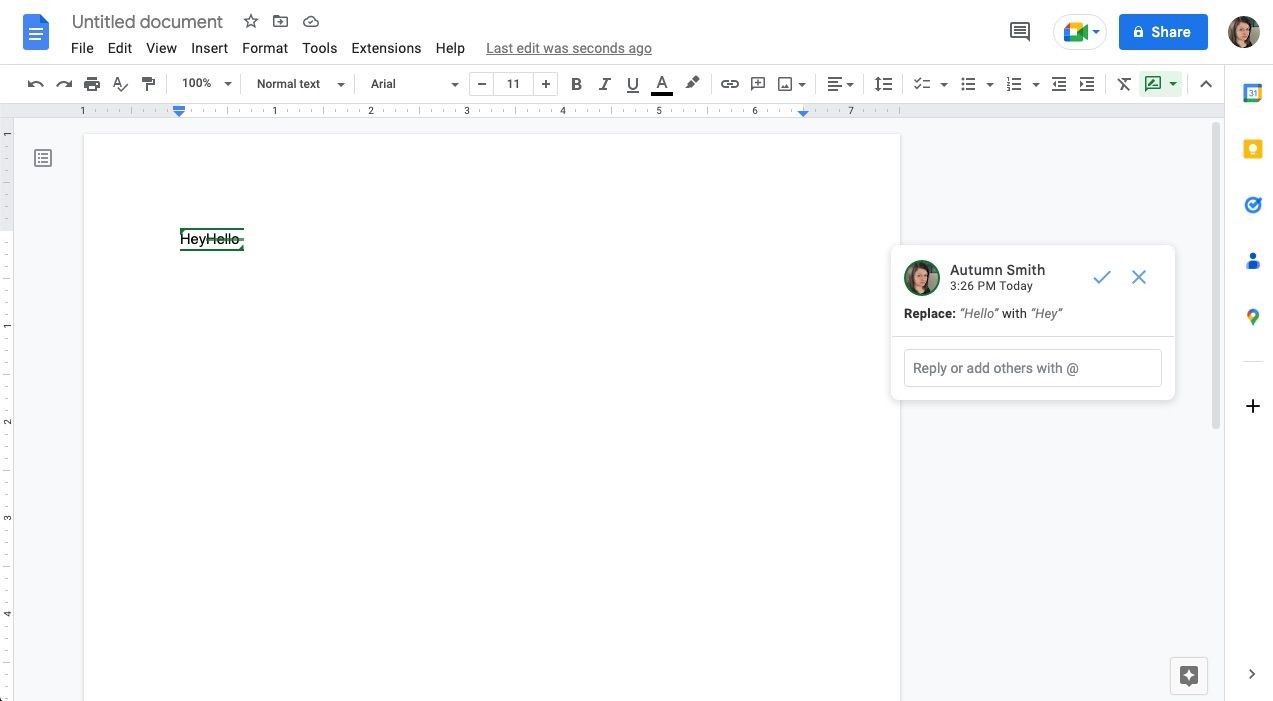 Công cụ gợi ý trong phần mềm xử lý văn bản với hộp chú thích
Công cụ gợi ý trong phần mềm xử lý văn bản với hộp chú thích
Khi bạn sẵn sàng quay lại Chế Độ Chỉnh Sửa, nhấp chuột phải và chọn tùy chọn từ danh sách, hoặc nhấp vào biểu tượng Chế Độ Gợi Ý ở bên phải thanh công cụ của bạn.
Nếu bạn đang xem xét gợi ý của người khác, bạn có thể nhấp vào các hộp chú thích để xem xét chúng. Khi làm như vậy, nhấp vào dấu kiểm ở đầu luồng để chấp nhận và dấu x để từ chối. Việc chấp nhận các thay đổi sẽ đặt các chỉnh sửa của đồng nghiệp của bạn vào tài liệu. Bạn cũng có thể để lại bình luận cho họ trên luồng để giao tiếp qua lại về các mục cụ thể.
Cài Đặt Thông Báo Cho Google Docs
Cách nhanh chóng để tìm cài đặt thông báo cho tài liệu là sử dụng biểu tượng lời nói ở góc trên bên phải màn hình của bạn. Khi bạn mở bảng điều khiển, nhấp vào biểu tượng chuông để mở menu cài đặt. Tại đây, bạn có thể điều chỉnh các loại thông báo mà bạn nhận được cho cả Chú Thích và Chỉnh Sửa.
Đối với chú thích, bạn có thể chọn tất cả, chỉ những chú thích mà người khác đề cập đến bạn, hoặc không có gì cả. Nếu bạn chọn không có gì, bạn vẫn sẽ nhận được chỉ báo trực quan, nhưng bạn sẽ không nhận được thông báo hoặc email. Với điều này, bạn cần phải chú ý hơn để đảm bảo không bỏ lỡ cập nhật từ đồng nghiệp.
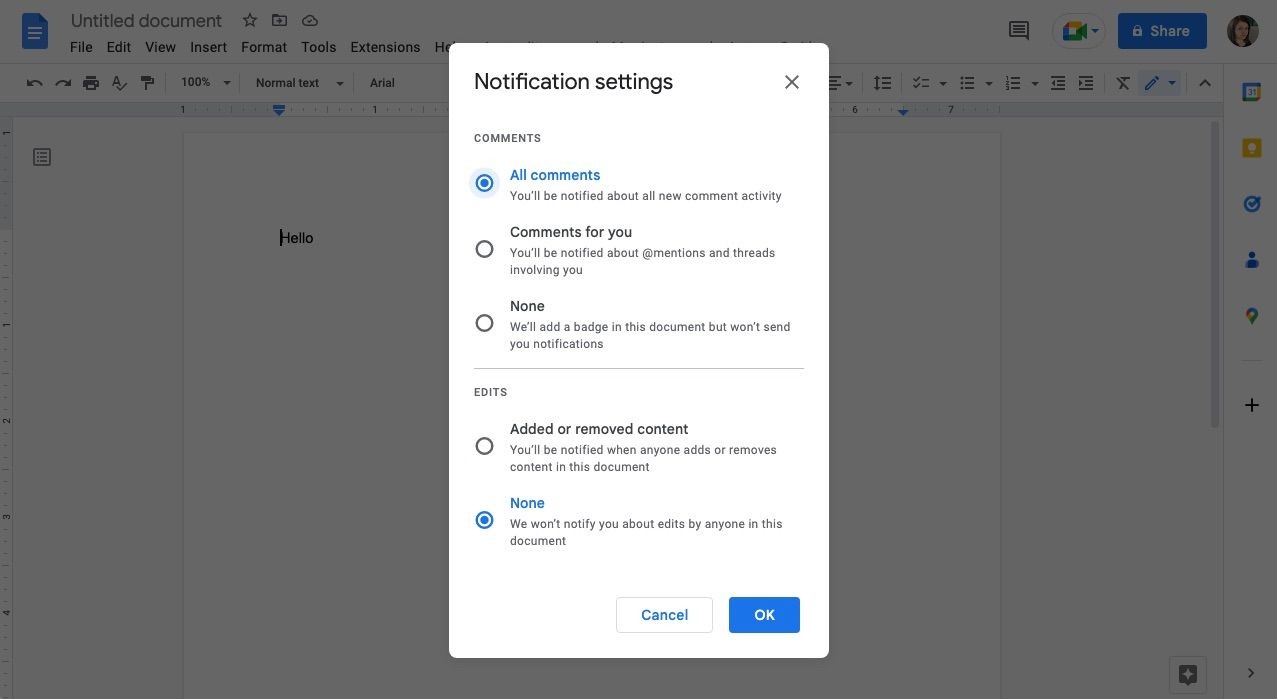 Thông báo chú thích trong phần mềm xử lý văn bản
Thông báo chú thích trong phần mềm xử lý văn bản
Với các chỉnh sửa, bạn có thể chọn nhận thông báo mỗi khi ai đó thực hiện thay đổi trong tài liệu hoặc không nhận gì cả. Nhưng bạn vẫn có thể xem ai đã thay đổi gì trong lịch sử phiên bản của tài liệu.
Cách Sử Dụng Lịch Sử Phiên Bản Trong Google Docs và Lý Do Tại Sao Điều Này Hữu Ích
Vì bạn đang hợp tác với người khác, việc có bản sao lưu của tài liệu là rất tốt trong trường hợp ai đó vô tình xóa hoặc viết đè lên thông tin quan trọng. Ở đầu màn hình của bạn, có một liên kết hiển thị khi lần chỉnh sửa gần nhất xảy ra. Nhấp vào đây, và bạn sẽ thấy các bản sao lưu từ các phiên làm việc trước đó và các thay đổi đã diễn ra.
Việc sử dụng lịch sử phiên bản là hữu ích vì bạn có thể thấy những gì người khác đã thay đổi nếu không rõ ràng. Hơn nữa, bạn có thể quay lại phiên bản trước nếu không hài lòng với tài liệu hiện tại hoặc nếu có điều gì đó xảy ra sai sót.
Nhờ Google Docs, việc hợp tác với đồng nghiệp trở nên dễ dàng. Bạn có thể đóng góp vào các tài liệu hoặc đưa ra gợi ý chỉnh sửa. Hơn nữa, có rất nhiều tính năng như cài đặt thông báo tùy chỉnh, lịch sử phiên bản và cập nhật thời gian thực để giữ cho quy trình làm việc của bạn mượt mà và ổn định.
Các Câu Hỏi Thường Gặp Về Google Docs
1. Làm thế nào để chia sẻ tài liệu Google Docs với người khác?
Bạn có thể chia sẻ tài liệu bằng cách nhấp vào nút Chia sẻ ở góc trên bên phải của tài liệu và nhập địa chỉ email của người bạn muốn chia sẻ.
2. Tôi có thể xem ai đang chỉnh sửa tài liệu của mình không?
Có, bạn có thể thấy hình ảnh hồ sơ của người đang chỉnh sửa tài liệu ở đầu màn hình với viền màu.
3. Làm thế nào để khôi phục lại chú thích đã giải quyết trong Google Docs?
Bạn có thể truy cập lịch sử chú thích bằng cách nhấp vào biểu tượng lời nói ở góc trên bên phải màn hình và tìm các chú thích đã giải quyết.
4. Tôi có thể thay đổi cài đặt thông báo cho tài liệu của mình không?
Có, bạn có thể điều chỉnh cài đặt thông báo bằng cách nhấp vào biểu tượng chuông trong bảng điều khiển chú thích.
5. Làm thế nào để sử dụng Chế Độ Gợi Ý trong Google Docs?
Bạn có thể chuyển sang Chế Độ Gợi Ý bằng cách nhấp vào biểu tượng bút chì trong thanh công cụ và thực hiện các chỉnh sửa của mình, sau đó gắn thẻ đồng nghiệp để gửi thông báo.
6. Làm thế nào để quay lại phiên bản trước của tài liệu trong Google Docs?
Bạn có thể truy cập lịch sử phiên bản bằng cách nhấp vào liên kết hiển thị thời gian chỉnh sửa gần nhất và chọn phiên bản bạn muốn quay lại.
7. Tôi có thể chấp nhận hoặc từ chối các gợi ý chỉnh sửa trong Google Docs không?
Có, bạn có thể chấp nhận hoặc từ chối các gợi ý chỉnh sửa bằng cách nhấp vào dấu kiểm hoặc dấu x trong hộp chú thích.
Cách Biết Liệu Ai Đó Đang Làm Việc Trong Google Docs
Rất may, Google đã giúp bạn biết liệu đồng nghiệp của bạn có đang chỉnh sửa tài liệu hay không. Nếu họ đang ở trong không gian làm việc với bạn, hình ảnh hồ sơ của họ sẽ xuất hiện ở đầu màn hình của bạn với viền màu. Nếu họ ở đó nhưng không hoạt động, nó sẽ xuất hiện mờ.
Bạn cũng có thể thấy chính xác họ đang ở đâu bằng cách nhìn vào con trỏ của họ với màu tương ứng. Như vậy, bạn có thể tránh chồng chéo hoặc quay lại sau nếu bạn thích làm việc một mình.